在Windows 10操作系统上安装C语言编译器,通常有两种方式:一种是通过安装集成开发环境(IDE),如Visual Studio;另一种是直接安装编译器,如GCC,下面我将详细介绍这两种方法。
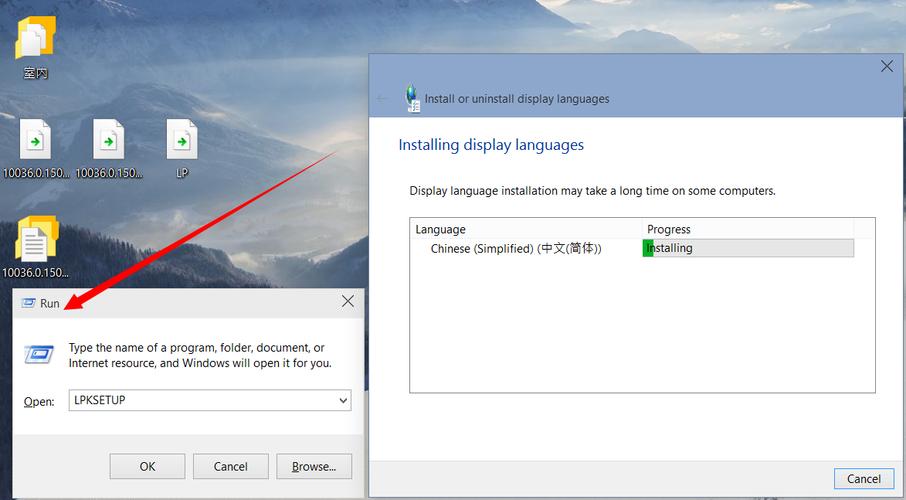
安装集成开发环境(IDE)
集成开发环境(IDE)是一个可以编写、调试和运行代码的软件工具,Visual Studio是一个非常强大的IDE,它支持多种编程语言,包括C语言,以下是在Windows 10上安装Visual Studio的步骤:
1、访问Visual Studio官网下载页面:https://visualstudio.microsoft.com/zhhans/vs/downloads/
2、点击“免费开发人员工具”下的“Visual Studio Community 2019”链接,下载Visual Studio安装程序。
3、双击下载的安装程序,启动安装过程。
4、在安装过程中,选择“使用或安装设备上的工作负载”选项,然后勾选“C++桌面开发”,这将安装C语言相关的组件。
5、完成安装后,启动Visual Studio,点击“文件”>“新建”>“项目”,然后在弹出的窗口中选择“Visual C”>“Empty Project”,为新项目命名并选择一个保存位置,点击“确定”按钮。
6、现在,你已经创建了一个新的C语言项目,在解决方案资源管理器中,右键点击项目名称,选择“添加”>“新建项”,然后选择“C++文件(.cpp)”,输入文件名并点击“添加”。
7、在新创建的C文件中,你可以开始编写C语言代码,要编译和运行代码,请点击工具栏上的“本地Windows调试器”按钮,或者按F5键。
直接安装编译器
如果你不想安装整个IDE,而只想安装一个独立的C语言编译器,可以选择安装GCC,以下是在Windows 10上安装GCC的步骤:
1、访问MinGWw64官网下载页面:http://mingww64.org/doku.php/download
2、点击“Download”按钮,下载MinGWw64安装程序。
3、双击下载的安装程序,启动安装过程,在安装过程中,确保勾选“C++编译器”和“C编译器”。
4、完成安装后,打开命令提示符(按Win+R键,输入cmd并按回车键)。
5、为了验证GCC是否已经成功安装,可以在命令提示符中输入以下命令:
gcc version
如果显示出GCC的版本信息,说明GCC已经成功安装。
6、现在,你可以在命令提示符中使用GCC编译和运行C语言代码,假设你有一个名为hello.c的C语言源文件,可以使用以下命令编译它:
gcc o hello hello.c
这将生成一个名为hello.exe的可执行文件,要运行这个可执行文件,可以在命令提示符中输入以下命令:
hello.exe
以上就是在Windows 10上安装C语言的方法,无论你选择使用集成开发环境(IDE)还是直接安装编译器,都可以方便地编写、编译和运行C语言代码,祝你学习顺利!
原创文章,作者:未希,如若转载,请注明出处:https://www.kdun.com/ask/425715.html
本网站发布或转载的文章及图片均来自网络,其原创性以及文中表达的观点和判断不代表本网站。如有问题,请联系客服处理。






发表回复